วิธีเปลี่ยนภาพพื้นหลังของ Microsoft Teams
เบ็ดเตล็ด / / April 03, 2023

Microsoft Teams เป็นแอปพลิเคชันสำนักงานยอดนิยมที่ให้คุณโต้ตอบกับสมาชิกในองค์กรของคุณ ด้วย Microsoft Teams คุณสามารถดำเนินการและมอบหมายงาน สนทนากับสมาชิกคนอื่นๆ กำหนดเวลาและเข้าร่วมการประชุมได้ การประชุมเป็นองค์ประกอบสำคัญของ Microsoft Teams ซึ่งช่วยให้คุณจัดการองค์กรของคุณได้ ภาพพื้นหลังของ Microsoft Teams เป็นฟีเจอร์หลักในระหว่างการประชุมบน Teams; สิ่งนี้ทำให้คุณสามารถใส่รูปภาพลงในพื้นหลังวิดีโอของคุณได้ ในคู่มือนี้ เราจะพูดถึงวิธีการเปลี่ยนพื้นหลังสำหรับการประชุม Teams และประโยชน์ที่ได้รับ
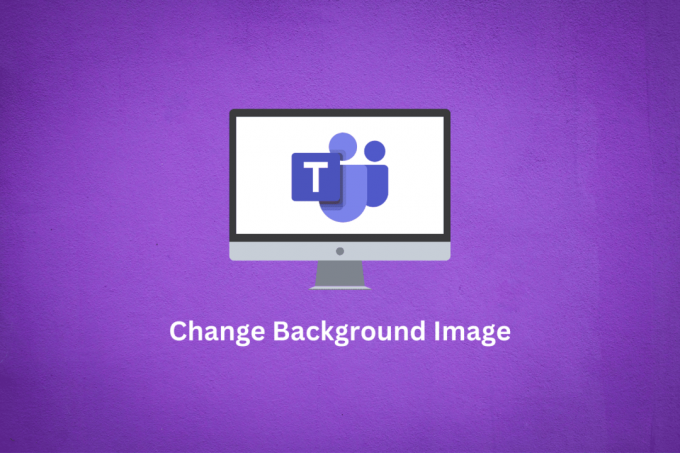
สารบัญ
- วิธีเปลี่ยนภาพพื้นหลังของ Microsoft Teams
- ประโยชน์ของการเปลี่ยนภาพพื้นหลังของทีม Microsoft คืออะไร
- จะเปลี่ยนภาพพื้นหลัง Microsoft Teams บนแอปเดสก์ท็อปได้อย่างไร
- วิธีปรับแต่งพื้นหลังของทีมบนแอพเดสก์ท็อป
- จะเปลี่ยนภาพพื้นหลัง Microsoft Teams บนแอพ Android ได้อย่างไร
- วิธีปรับแต่งพื้นหลังของทีมบนแอพ Android
วิธีเปลี่ยนภาพพื้นหลังของ Microsoft Teams
อ่านบทความนี้จนจบเพื่อเรียนรู้ขั้นตอนที่แสดงวิธีการเปลี่ยนภาพพื้นหลังของ Microsoft Teams อย่างละเอียดโดยใช้รูปภาพเพื่อความเข้าใจที่ดีขึ้น
ประโยชน์ของการเปลี่ยนภาพพื้นหลังของทีม Microsoft คืออะไร
เมื่อคุณเพิ่มพื้นหลังลงใน Teams จะสามารถเพิ่มประสิทธิภาพการทำงานของคุณและสมาชิกในทีมได้ ก ภาพพื้นหลัง ทำให้โปรไฟล์ของคุณดูดึงดูดใจและสามารถช่วยให้องค์กรของคุณมีประสิทธิผลมากขึ้น
มาหารือเกี่ยวกับบางส่วนของ ประโยชน์ที่สำคัญ ของการใช้ภาพพื้นหลังในระหว่างการประชุม Microsoft Teams
- ช่วยเพิ่มผลผลิต: การศึกษาหลายชิ้นพบว่าการใช้มาตรการเชิงโต้ตอบ เช่น ภาพพื้นหลังในระหว่างการประชุมช่วยเพิ่มประสิทธิภาพการทำงานของพนักงานได้ถึง 10% ภาพพื้นหลังสามารถขจัดความประหลาดใจที่อาจเกิดขึ้นสำหรับสมาชิกในทีม และช่วยให้พวกเขามุ่งความสนใจไปที่วัตถุประสงค์หลักข้อเดียว
- ช่วยเพิ่มผู้เข้าร่วม: การสำรวจจำนวนมากยังพบว่าพนักงานส่วนใหญ่หงุดหงิดและเสียสมาธิเนื่องจากสิ่งรบกวนเบื้องหลังในระหว่างการประชุมทางวิดีโอ ดังนั้น ภาพพื้นหลังจึงช่วยคุณแก้ไขสิ่งรบกวนเหล่านี้และเพิ่มการเข้าร่วมระหว่างการประชุมได้ในที่สุด
- ส่วนบุคคล: ด้วยการเพิ่มรูปภาพที่กำหนดเองลงในพื้นหลัง Teams ช่วยให้ผู้ใช้สามารถเพิ่มบุคลิกของตนเองได้ นี่เป็นวิธีที่สนุกในการแสดงบุคลิกที่แตกต่างกันในการประชุมทางวิดีโอ ซึ่งเป็นแนวทางปฏิบัติที่ดีสำหรับสภาพแวดล้อมการประชุมแบบโต้ตอบ
- ช่วยเพิ่มจิตวิญญาณของทีม: ภาพพื้นหลังยังช่วยให้คุณเริ่มต้นโครงการริเริ่มต่างๆ ขององค์กรได้อีกด้วย คุณสามารถเริ่มแคมเปญชุมชนและองค์กรและทำงานร่วมกับสมาชิกในทีมได้
จะเปลี่ยนภาพพื้นหลัง Microsoft Teams บนแอปเดสก์ท็อปได้อย่างไร
สามารถใช้ Microsoft Teams ได้โดยติดตั้งแอปพลิเคชันเดสก์ท็อปบนคอมพิวเตอร์ของคุณ แอปพลิเคชันอนุญาตให้คุณใช้คุณลักษณะ Teams; คุณสามารถเข้าร่วมและกำหนดเวลาการประชุมจากคอมพิวเตอร์ของคุณ การประชุมกับ Microsoft Teams สามารถเข้าร่วมได้ด้วยการโทรด้วยเสียงหรือวิดีโอ Microsoft Teams ยังให้คุณเพิ่มและเปลี่ยนพื้นหลังสำหรับการประชุม Teams ดังที่เราได้กล่าวไปแล้ว ภาพพื้นหลังเหล่านี้มีประโยชน์มากในระหว่างการประชุม
ในส่วนต่อไปนี้ เราจะพูดถึงวิธีต่างๆ ในการเพิ่มพื้นหลังของทีมและภาพพื้นหลังที่กำหนดเอง
วิธีที่ 1: ก่อนการประชุม
เมื่อคุณตั้งค่าการประชุมด้วย Microsoft Teams คุณจะมีตัวเลือกบางอย่างสำหรับการตั้งค่าการประชุม ดังนั้น คุณสามารถตั้งค่าเสียงและ การตั้งค่าวิดีโอ สำหรับการประชุม คุณยังสามารถปรับภาพพื้นหลังสำหรับ Teams คุณสามารถทำตามขั้นตอนง่าย ๆ เหล่านี้เพื่อเปลี่ยนภาพพื้นหลัง
1. นำทางไปยัง การประชุมที่ต้องการ บน ทีม Microsoft แอพเดสก์ท็อป
2. จาก เลือกตัวเลือกวิดีโอและเสียงของคุณ หน้าจอ, เปิด สวิตช์สำหรับ ไอคอนวิดีโอ.

3. ตอนนี้คลิกที่ ตัวกรองพื้นหลัง.
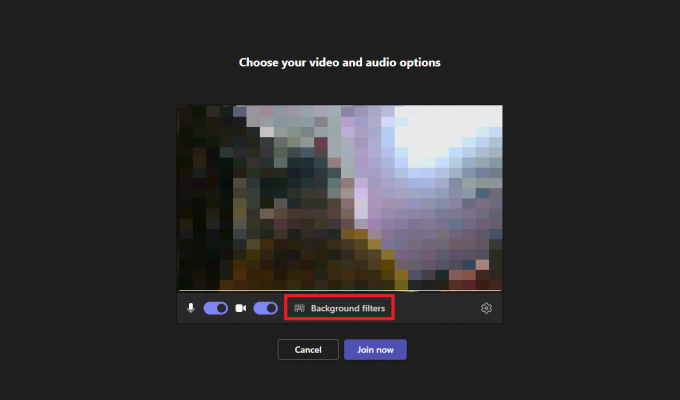
4. จากบานหน้าต่างด้านขวา ให้เลือก ภาพพื้นหลังที่ต้องการ.
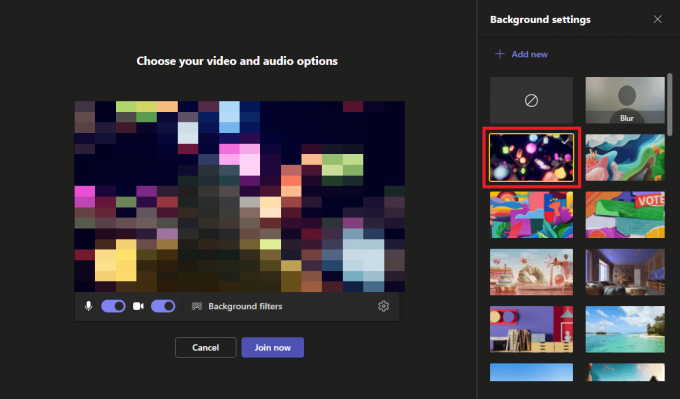
5. สุดท้ายคลิกที่ เข้าร่วมเดี๋ยวนี้ เพื่อเข้าร่วมการประชุม
บันทึก: คุณยังสามารถคลิกที่ เบลอ ตัวเลือกในการเบลอพื้นหลังแทนที่จะมี
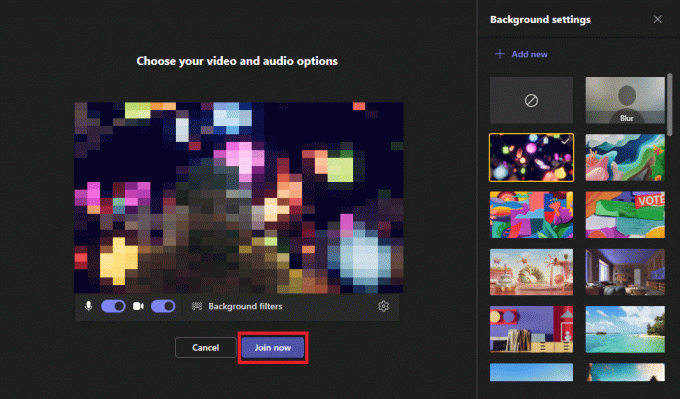
อ่านด้วย: วิธีเปลี่ยนสีพื้นหลังใน Microsoft Word
วิธีที่ 2: ระหว่างการประชุม
หากคุณอยู่ในการประชุมแล้วและต้องการเปลี่ยนภาพพื้นหลังสำหรับวิดีโอของคุณ MS Teams อนุญาตให้คุณเพิ่มภาพพื้นหลังในระหว่างการประชุมที่กำลังดำเนินอยู่ คุณสามารถทำตามขั้นตอนง่ายๆ เหล่านี้เพื่อเปลี่ยนภาพพื้นหลังระหว่างการประชุม
1. บน หน้าจอการประชุมที่กำลังดำเนินอยู่ค้นหาและคลิกที่ มากกว่า ไอคอนจากแผงเมนูด้านบน
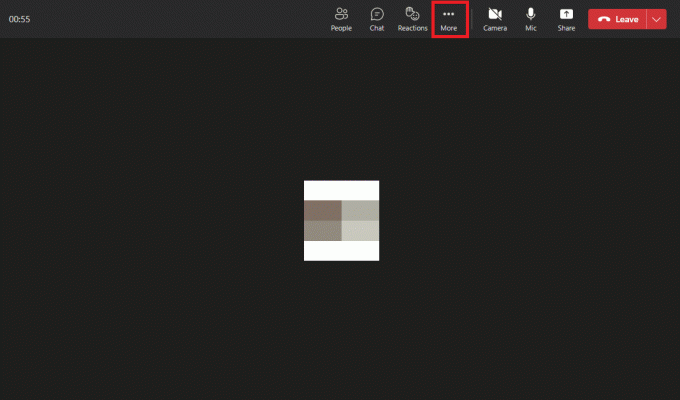
2. คลิกที่ เอฟเฟกต์พื้นหลัง.
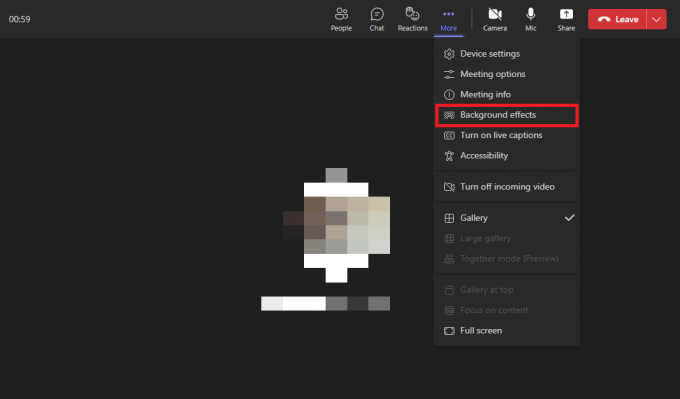
3. จากบานหน้าต่างด้านขวา คลิกที่ ภาพพื้นหลังที่ต้องการ.
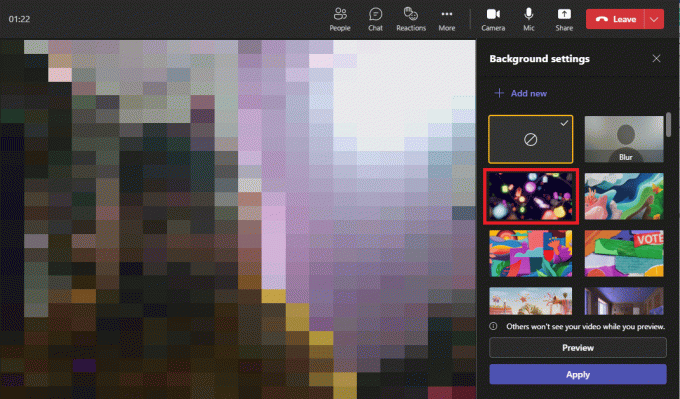
4. สุดท้ายคลิกที่ นำมาใช้ เพื่อเพิ่มรูปภาพลงในพื้นหลังวิดีโอของคุณ
บันทึก: คุณยังสามารถคลิกที่ เบลอ ตัวเลือกในการเบลอพื้นหลังจริงในปัจจุบัน

วิธีปรับแต่งพื้นหลังของทีมบนแอพเดสก์ท็อป
Microsoft Teams ยังให้คุณปรับแต่งและเปลี่ยนพื้นหลังสำหรับการประชุม Teams ได้ด้วยการเพิ่มรูปภาพจากแกลเลอรีคอมพิวเตอร์ของคุณ ฟีเจอร์ Teams พื้นหลังแบบกำหนดเองช่วยให้คุณตั้งค่าธีมของการประชุม และทำให้การประชุมเป็นแบบโต้ตอบและเป็นส่วนตัวมากขึ้น คุณสามารถทำตามขั้นตอนง่ายๆ เหล่านี้เพื่อปรับแต่งและเพิ่มพื้นหลังให้กับ Teams บนแอปพลิเคชันเดสก์ท็อป
1. บน ทีม Microsoft แอพเดสก์ท็อปเข้าร่วม การประชุมที่ต้องการ.
2. เปิดใช้งาน สวิตช์สำหรับ วิดีโอ ตัวเลือก.

3. คลิกที่ ตัวกรองพื้นหลัง.
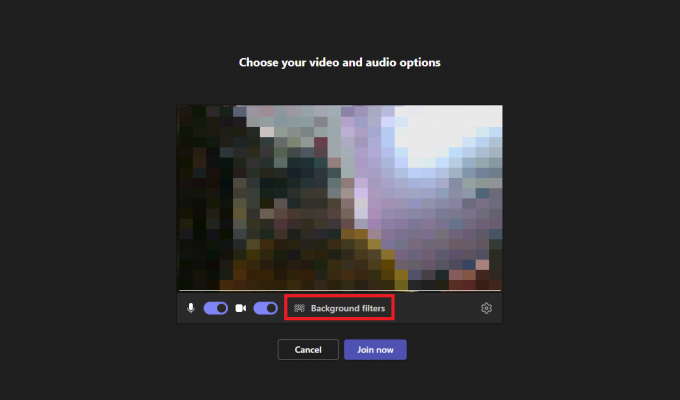
4. ตอนนี้คลิกที่ + เพิ่มใหม่.
บันทึก: หากต้องการเพิ่ม ภาพพื้นหลังที่กำหนดเอง ในการประชุม Microsoft Teams คุณจะต้องเลือกภาพที่ตรงตามข้อกำหนดบางประการ ต่อไปนี้เป็นข้อกำหนดที่ต้องการสำหรับภาพพื้นหลังแบบกำหนดเองสำหรับการประชุม Microsoft Teams
- ขนาดขั้นต่ำ: 360 x 360 พิกเซล
- ขนาดสูงสุด: 2048 x 2048 พิกเซล
- ประเภทไฟล์: JPEG, JPG, PNG, BMP
- อัตราส่วนภาพ: มากกว่า 4

5. สุดท้ายคลิกที่ เข้าร่วมเดี๋ยวนี้ เพื่อเข้าสู่การประชุมด้วยพื้นหลังที่คุณกำหนดเอง

อ่านด้วย: ทีม Microsoft สามารถตรวจสอบโทรศัพท์ของฉันได้หรือไม่
จะเปลี่ยนภาพพื้นหลัง Microsoft Teams บนแอพ Android ได้อย่างไร
Microsoft Teams พร้อมให้ติดตั้งฟรีบนโทรศัพท์มือถือ Android แอปพลิเคชันอนุญาตให้คุณใช้ฟังก์ชันหลักทั้งหมดของแอปพลิเคชันเดสก์ท็อป Teams บนอุปกรณ์เคลื่อนที่ของคุณ คุณสามารถกำหนดเวลาและเข้าร่วมการประชุมและปฏิบัติงานที่สำคัญอื่นๆ สำหรับ Microsoft Teams คุณยังสามารถเพิ่มรูปภาพพื้นหลังสำหรับการประชุม Microsoft Teams ของคุณได้อีกด้วย
ในหัวข้อถัดไป เราจะพูดถึงขั้นตอนการเพิ่มรูปภาพพื้นหลังระหว่างและก่อนเข้าร่วมการประชุมบน Microsoft Teams
วิธีที่ 1: ก่อนการประชุม
เมื่อคุณเข้าร่วมการประชุม Teams จากแอปพลิเคชันมือถือ คุณจะมีตัวเลือกการตั้งค่าบางอย่างเพื่อเปลี่ยนพื้นหลังสำหรับการประชุม Teams คุณสามารถตั้งค่าเสียงและวิดีโอสำหรับการประชุมได้ที่นี่ คุณยังสามารถเพิ่มพื้นหลังให้กับ Teams
1. เปิด ทีม Microsoft แอปพลิเคชันบนโทรศัพท์ของคุณ

2. นำทางไปยัง การประชุมที่ต้องการ หน้าจอเริ่มต้น
3. เปิด สวิตช์สำหรับ วิดีโอ.
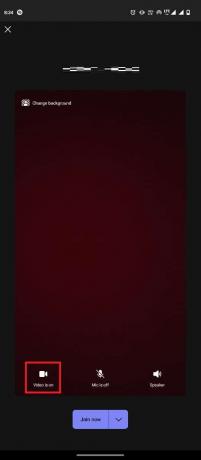
4. จากด้านบนซ้ายของหน้าจอ แตะที่ เปลี่ยนพื้นหลัง.

5. สุดท้าย เลือก ภาพพื้นหลังที่ต้องการ.
บันทึก: คุณยังสามารถคลิกที่ เบลอ ตัวเลือกในการเบลอพื้นหลัง

วิธีที่ 2: ระหว่างการประชุม
เมื่อคุณอยู่ในการประชุมแล้ว คุณยังสามารถเปลี่ยนภาพพื้นหลังได้อีกด้วย วิธีการกับแอปพลิเคชันมือถือไม่แตกต่างจากแอปพลิเคชันบนเดสก์ท็อป คุณสามารถทำตามขั้นตอนง่ายๆ เหล่านี้เพื่อตั้งค่ารูปภาพพื้นหลังในระหว่างการประชุม Teams
1. เปิดตัว ทีม แอพบนโทรศัพท์ของคุณ
2. ตอนนี้, เข้าร่วม เดอะ การประชุมที่ต้องการ ในทีม
3. แตะที่ ไอคอนสามจุด จากแผงเมนูด้านล่าง

4. จากนั้นแตะที่ เปลี่ยนพื้นหลัง.
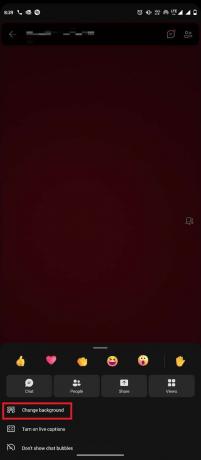
5. สุดท้าย เลือก ภาพพื้นหลังที่ต้องการ.
บันทึก: คุณยังสามารถคลิกที่ เบลอ ตัวเลือกในการเบลอพื้นหลัง
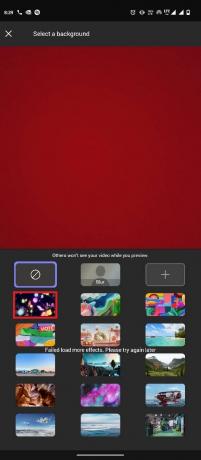
อ่านด้วย: วิธีการเบลอพื้นหลังในการซูม
วิธีปรับแต่งพื้นหลังของทีมบนแอพ Android
คุณยังสามารถปรับแต่งรูปภาพพื้นหลังสำหรับ Teams บนแอปพลิเคชัน Android ได้ด้วยการเพิ่มรูปภาพพื้นหลังจากแกลเลอรีโทรศัพท์มือถือของคุณ คุณสามารถทำตามขั้นตอนง่ายๆ เหล่านี้เพื่อเพิ่มรูปภาพที่กำหนดเองสำหรับการประชุม
1. เปิด ทีม แอพและเข้าร่วม การประชุมที่ต้องการ.
2. จากนั้นแตะที่ ไอคอนสามจุด >เปลี่ยนพื้นหลัง.
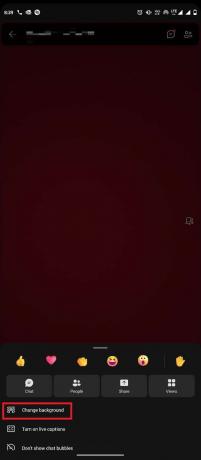
3. ตอนนี้ แตะที่ + ไอคอน.

4. เลือก รูปภาพที่ต้องการ จากแกลเลอรีของโทรศัพท์เพื่อเพิ่มเป็นภาพพื้นหลัง
คำถามที่พบบ่อย (FAQs)
ไตรมาสที่ 1 Microsoft Teams ใช้สำหรับอะไร
ตอบ. Microsoft Teams เป็นหนึ่งในแอปพลิเคชั่นสำนักงานที่ได้รับความนิยมสูงสุด ดำเนินการและจัดการการสื่อสารสำหรับกิจการขององค์กร.
ไตรมาสที่ 2 ฉันสามารถจัดการประชุมด้วย Microsoft Teams ได้หรือไม่
ตอบ. ใช่คุณสามารถกำหนดเวลาและจัดการประชุมด้วยเสียงและวิดีโอด้วย Microsoft Teams
ไตรมาสที่ 3 ฉันสามารถเพิ่มรูปภาพพื้นหลังในการประชุม Teams ได้หรือไม่
ตอบ. ใช่, คุณสามารถเพิ่มรูปภาพพื้นหลังในการประชุม Teams คุณสามารถเพิ่มรูปภาพเริ่มต้นหรือเพิ่มรูปภาพที่กำหนดเองก็ได้
ที่แนะนำ:
- อะไรทำให้ไฟดับชั่วขณะ?
- วิธีเปลี่ยนที่อยู่สำหรับการเรียกเก็บเงินใน Amazon
- ฟีเจอร์ Microsoft Teams ที่ดีที่สุด 10 อันดับ
- วิธีตั้งค่ารูปภาพพื้นหลังสำหรับ Microsoft Word
เราหวังว่าคำแนะนำนี้จะเป็นประโยชน์กับคุณ และคุณสามารถเปลี่ยน ภาพพื้นหลังของ Microsoft Teams. อย่าลังเลที่จะติดต่อเราพร้อมคำถามและข้อเสนอแนะของคุณผ่านทางส่วนความคิดเห็นด้านล่าง แจ้งให้เราทราบว่าคุณต้องการเรียนรู้อะไรต่อไป.



